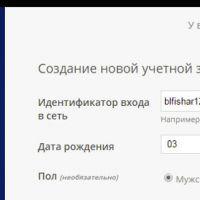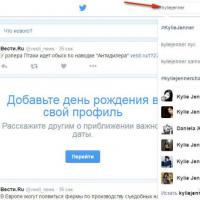Detalii de bază ale formularului. Atributul principal al formularului Adăugați formular controlat
Detaliile formularului asigură legătura acestuia cu datele. În acest caz, unul (și doar unul) dintre detalii poate fi desemnat ca principal; poate să nu fie neapărat tipul de date la care desenăm formularul. Dar comportamentul formularului va depinde de tipul de date al atributului principal. Pe lângă schimbarea comportamentului formularului, contextul modulului formular se modifică. Împreună cu metodele și proprietățile formei, metodele și proprietățile obiectului, care este valoarea atributului principal, devin disponibile în acesta. Este important ca formularele de tip Free Form să nu aibă detalii de bază. În acest caz, comportamentul formularului este determinat doar de setările utilizatorului. Să luăm în considerare întrebările despre detaliile de bază.
Întrebarea 10.05 a examenului 1C: Platform Professional. Pentru ce este folosit principalul atribut al formularului?
- Definește sursa de date pentru formular în ansamblu
- Definește capabilitățile standard ale platformei de lucru cu formularul cu date de tipul specificat în atributul principal
- Pentru a oferi posibilitatea de a accesa programatic detaliile obiectului din contextul formularului local
- Oferă vizualizarea detaliilor obiectului în dialogul formular
- 2 și 3 sunt corecte
- 1 și 2 sunt corecte
Răspunsul corect este numărul șase, vezi mai sus.
Întrebarea 10.06 a examenului 1C: Platform Professional. Pentru ce sunt necesare detaliile formularului?
- Pentru a descrie conținutul datelor care sunt afișate, editate sau stocate într-un formular
- Pentru a afișa și edita date într-un formular
- 1 și 2 sunt corecte
Răspunsul corect este al treilea - ambele.
Întrebarea 10.07 a examenului 1C: Platform Professional. Pentru a atribui atributele principale unei forme controlate arbitrare...
- Trebuie să bifați caseta de selectare „Detalii de bază” din proprietățile atributelor formularului
- trebuie să completați proprietatea „Date” a formularului selectând atributul necesar al formularului
Răspunsul corect este al doilea:
Întrebarea 10.08 a examenului 1C: Platform Professional. Pentru a atribui detaliile principale unei forme regulate arbitrare...- formularul trebuie să fie cel principal, detaliile principale sunt determinate automat
- Trebuie să bifați caseta de selectare „Detalii de bază” din proprietățile atributelor formularului
- trebuie să accesați meniul „Editare”, selectați „Detalii de bază” și selectați valoarea dorită
- trebuie să completați proprietatea „Date” a formularului selectând atributul necesar al formularului
Răspunsul corect este al patrulea:
Detaliile principale sunt evidențiate cu caractere aldine:
Întrebarea 10.09 a examenului 1C: Platform Professional. Dacă există un atribut principal al formularului, este posibil să adăugați un alt atribut principal?- Este imposibil
- Este posibil prin atribuirea valorii adecvate proprietății atributului formular
- Este posibil doar programatic, la accesarea obiectului „Form”.
- Acest lucru este posibil prin adăugarea unei alte valori proprietății formularului corespunzătoare
Răspunsul corect este primul, există strict o cerință principală, deoarece legătura cu obiectul trebuie să fie lipsită de ambiguitate.
Întrebarea 10.113 a examenului 1C: Platform Professional. Care dintre detaliile formularului prezentat în figură este principala?
- Lista cursurilor valutare
- DirectoryObject
- Formularele de director nu au detalii de bază
- Formularele de director au toate detaliile de bază
Editor de formulare utilizat pentru a crea și edita formulare ale obiectelor soluției aplicației. Formele obiectelor sunt folosite de sistem pentru a afișa vizual datele pe măsură ce utilizatorul lucrează.
Orice formă reprezintă o combinație de mai multe componente:
- elemente - obiecte care determină reprezentarea vizuală a formei și interacționează cu utilizatorul,
- interfață de comandă - un set de comenzi afișate în formular;
- detalii - obiecte ale căror date le utilizează formularul în activitatea sa.
- comenzi - acțiuni care sunt definite în această formă specifică,
- parametri - obiecte ale căror valori caracterizează forma în sine, sunt utilizate în timpul creării acesteia și rămân constante în timpul „vieții” formei,
- modul - un program într-un limbaj încorporat responsabil pentru lucrul cu elemente și procesarea evenimentelor;
Editorul de formulare conține mai multe file care permit editarea tuturor componentelor formularului.
Într-o fereastră separată, în partea de jos a editorului, este afișat aspectul formularului în modul 1C:Enterprise.
Editarea elementelor
Editorul de formulare permite dezvoltatorului să folosească o gamă largă de opțiuni pentru a schimba aspectul formularului - aspectul pe care îl va avea formularul în modul 1C:Enterprise. Să le enumerăm pe cele principale:
Pagini, marcaje
Editorul de formulare vă permite să adăugați elemente speciale în formular care ajută la formarea propriului stil de recunoaștere, face accesul la date simplu și clar și, de asemenea, încadrează o cantitate mare de informații într-o zonă limitată.
Editorul vă permite să adăugați mai multe elemente în formular Grup - Pagini, fiecare dintre acestea putând conține mai multe elemente Grup - Pagina.
De exemplu, un formular de document poate conține un element Grup - Pagini, căruia îi sunt subordonate mai multe elemente Grup - Pagina cu titluri Imagine, CaracteristiciȘi Descriere:
Apoi, în modul 1C:Enterprise, va arăta astfel:
Titlul fiecărui grup - pagină este afișat într-o filă separată. Dezvoltatorul are capacitatea de a seta modul de afișare a marcajelor: jos sau sus:
De exemplu, marcajele pot fi plasate în partea de jos:
Elemente
Editorul vă permite să adăugați diferite elemente în formular. Puteți adăuga elemente folosind comanda add sau trăgând detaliile formularului în arborele de elemente:
Toate elementele de formă sunt reprezentate sub forma unei structuri ierarhice, a cărei rădăcină este forma însăși. Acest lucru vă permite să navigați rapid la elementul de formular dorit:
Prin plasarea elementelor mai sus/jos în arbore, subordonându-le altor elemente și setând proprietățile elementelor grupului, puteți seta ordinea în care utilizatorul va ocoli controalele formularului la introducerea și editarea datelor. În modul 1C:Enterprise, elementele de formular vor fi procesate în ordinea ierarhiei lor și în funcție de tipul de grupare selectat pentru grupuri: verticală sau orizontală.
Separatoare
Separatoarele sunt elemente speciale care pot fi folosite pentru a redistribui spațiul unui formular fără a-i modifica dimensiunea. Platforma în modul 1C:Enterprise adaugă în mod independent aceste elemente în formular. Separatorul are capacitatea de a fi „prins” de mouse și de a se deplasa în cadrul formei în limitele sale, ținând cont de posibilitatea de localizare a altor elemente și de orientarea separatorului:
Când mutați un separator, toate elementele asociate cu separatorul se vor redimensiona sau se vor muta:
Modul formular
Pentru a edita un modul de formular, configuratorul apelează editorul de text și modul. Acest editor oferă dezvoltatorului o mare varietate de opțiuni pentru crearea și modificarea textului modulului.
Detalii formular
Editarea detaliilor formularului se efectuează în listă, ceea ce vă permite să creați detalii noi, să modificați detaliile existente și să ștergeți detaliile inutile. Proprietățile atributelor sunt stabilite folosind paleta de proprietăți.

Dacă un formular are un atribut principal care determină comportamentul formei care diferă de cel standard, acesta este evidențiat cu caractere aldine.
Interfață de comandă formular
Interfața de comandă a formularului este editată în arbore. Ramurile principale ale arborelui conțin comenzi adăugate în bara de navigare a ferestrei în care va fi afișat formularul și în bara de comandă a formularului. În fiecare dintre aceste ramuri, echipele sunt împărțite în grupuri standard.

Platforma adaugă automat câteva comenzi la interfața de comandă. Împreună cu aceasta, dezvoltatorul poate adăuga în mod independent comenzi la interfața de comandă trăgându-le din lista de comenzi de formular sau din lista de comenzi globale disponibile. Pentru toate comenzile adăugate la interfața de comandă, dezvoltatorul își poate seta vizibilitatea la diferitele roluri definite în configurație.
Formular comenzi
Comenzile de formular sunt editate în listă. Dezvoltatorul are capacitatea de a adăuga, elimina comenzi de formular și de a le stabili proprietățile folosind paleta de proprietăți. Inclusiv atribuirea unei proceduri unei comenzi care va fi executată atunci când utilizatorul apelează această comandă.

Marcat Comenzi standardȘi Echipe globale dezvoltatorului i se oferă liste de comenzi generate de platformă și disponibile pentru utilizare în acest formular. Proprietățile lor nu pot fi modificate, le puteți doar adăuga în formular.
Folosind mouse-ul, dezvoltatorul poate trage și plasa o comandă în interfața de comandă a formularului. De asemenea, puteți trage o comandă direct în arborele de elemente dacă aveți nevoie, de exemplu, să afișați această comandă ca buton situat pe un formular.
Opțiuni de formular
Parametrii formularului sunt editați în listă. Dezvoltatorul are capacitatea de a adăuga, elimina parametri de formular și de a le stabili proprietățile folosind paleta de proprietăți.
Formularul este controlat prin diferite elemente de formular, care sunt situate ierarhic pe filă Elemente designer de forme. Cel mai important element este forma în sine, care se află în vârful ierarhiei elementelor, iar elementele rămase îi sunt subordonate.
Toate elementele de formular pot fi împărțite în cinci grupe: câmpuri, elemente de grupare, butoane, decorațiuni și tabele. În articolele mele voi analiza fiecare dintre grupuri. În acest articol, vom începe să studiem unul dintre tipurile de element de câmp - câmp de intrare, dar înainte de asta vom învăța cum să adăugați un element în formular.

Adăugarea de elemente într-un formular
Acest lucru se face destul de simplu: trebuie să selectați elementul Formăîn fereastra Form Design Elements și faceți clic pe butonul „Adăugați”. După aceasta, se va deschide o fereastră în care trebuie să selectați tipul de element dorit

După selecție, elementul dorit va apărea în fereastră Elemente.
Element de formular gestionat Camp
Să ne uităm la un element de formular gestionat Camp. Acest element este necesar pentru a introduce informații în formular. Și, de asemenea, pentru a afișa orice informație. După ce adăugați acest element în formular, paleta de proprietăți a elementului de formular se va deschide în partea dreaptă. Pentru moment, ar trebui să fiți interesat de două proprietăți – DataPath și View.

În proprietatea DataPath, dezvoltatorul poate asocia un element de formular cu atributul de formular dorit. Vă rugăm să rețineți că după ce elementul a fost adăugat Câmp de intrare pe formular nu a fost afișat pe formularul propriu-zis. Acest lucru sa întâmplat deoarece noul nostru element nu este asociat cu . De exemplu, am creat mai multe atribute pe formularul de procesare cu diferite tipuri primitive și un atribut cu un tip de referință.

Acum să conectăm elementul nostru de formular recent adăugat cu unul dintre detalii, pentru a face acest lucru, selectați atributul dorit din proprietatea PathKData a elementului.

După aceasta, proprietățile DataPath și View vor fi completate, iar elementul în sine va fi afișat în vizualizarea formularului.

Acordați atenție proprietății elementului Vedere. Această proprietate definește funcționalitatea câmpului de intrare. Puteți selecta diferite valori pentru această proprietate.

În funcție de valoarea selectată, funcționalitatea va fi determinată. În imaginile de mai sus, valoarea selectată este - câmp de intrare, adică putem introduce orice valoare în acest câmp de intrare și dacă selectăm o valoare câmp de etichetă, atunci nu vom putea introduce nimic.

Această valoare a proprietății Vedere Câmpurile de introducere sunt convenabile de selectat atunci când trebuie doar să afișați informații de ajutor utilizatorului.
Acum să adăugăm un nou element de formular cu tip Câmp de intrareși conectați-l cu recuzita DetaliiData prin proprietatea deja familiară pentru noi DataPath

După cum puteți vedea, aspectul câmpului de intrare s-a schimbat și posibila selecție a valorilor pentru proprietatea Vizualizare se va modifica și ea.

Astfel, concluzionăm că funcționalitatea câmpului de intrare depinde de tipul de atribut.
Pentru recuzită cu tip boolean Următoarele valori ale proprietăților de vizualizare vor fi disponibile.

Și pentru atributele cu un tip de referință, alte valori ale proprietății View vor fi disponibile.


Lucrări mai detaliate cu elemente de formular folosind exemple practice sunt prezentate în cartea „Bazele dezvoltării în 1C: Taxi. Dezvoltare gestionată de aplicații în 12 pași”.
Uneori se pare că învățarea limbajului de programare în 1C este complicată și dificilă. De fapt, programarea în 1C este ușoară. Cărțile mele vă vor ajuta să stăpâniți rapid și ușor programarea în 1C: și „Elementele de bază ale dezvoltării în 1C: Taxi”

Învață programarea în 1C cu ajutorul cărții mele „Programare în 1C în 11 pași”
- Fără termeni tehnici complicati.
- Peste 700 de pagini de material practic.
- Fiecare sarcină este însoțită de un desen (captură de ecran).
- O colecție de probleme pentru teme.
- Cartea este scrisă într-un limbaj clar și simplu - pentru un începător.

Această carte este potrivită pentru cei care au început deja programarea și întâmpină anumite dificultăți cu acest subiect și pentru cei care programează de mult timp, dar nu au lucrat niciodată cu formulare gestionate 1C.
- Fără termeni tehnici complexi;
- Peste 600 de pagini de material practic;
- Fiecare exemplu este însoțit de un desen (captură de ecran);
- Cartea este trimisă prin e-mail în format PDF. Poate fi deschis pe orice dispozitiv!
Cod promoțional pentru o reducere de 15% - 48PVXHeYu
Dacă această lecție te-a ajutat să rezolvi vreo problemă, ți-a plăcut sau ti s-a părut utilă, atunci poți susține proiectul meu donând orice sumă:
Puteți plăti manual:
Yandex.Bani - 410012882996301
Web Money - R955262494655
Alăturați-vă grupurilor mele.
Detalii formular
Un set de detalii de formular descrie compoziția datelor care sunt afișate, editate sau stocate în formular. În același timp, detaliile formularului în sine nu oferă posibilitatea de a afișa și edita date. Elementele de formular (vezi secțiunea „Elemente de formular” a acestui capitol) asociate cu detaliile formularului sunt utilizate pentru afișare și editare. Setul de toate detaliile formularului va fi numit date formular.
Important! Trebuie reținut că, spre deosebire de formularele obișnuite, toate datele dintr-o formă gestionată trebuie descrise sub formă de detalii. Nu este permisă utilizarea variabilelor modulului de formular ca surse de date pentru elementele de formular.
Este posibil să se atribuie Detalii de bază ale formularului, adică atribute care vor determina funcționalitatea standard a formularului (extensia formularului). Trebuie amintit că o formă nu poate avea decât un singur atribut principal.
Extensie formular– acestea sunt proprietăți suplimentare, metode și parametri de formă ai obiectului ManagedForm, caracteristice obiectului care este elementul principal al formularului.
În timpul procesului de dezvoltare a formularului, puteți seta în mod explicit capacitatea de a vizualiza și edita detalii specifice formularului, în termeni de roluri, folosind proprietățile Vizualizare și Editare (pentru mai multe detalii, consultați secțiunea „Setări de formular bazate pe roluri” din „Editori” ” capitolul). În plus, disponibilitatea unui anumit atribut în formularul în sine poate fi configurată folosind opțiuni funcționale (mai multe detalii despre opțiunile funcționale pot fi găsite în capitolul „Gestionarea interfeței de configurare”).
Proprietatea atributului formularului Date salvate este un semn că o modificare interactivă a detaliilor va duce la încercarea de a bloca datele formularului pentru editare, precum și la setarea automată a steagului de modificare a formularului.
Tipuri de date disponibile într-o formă gestionată
De asemenea, un formular gestionat diferă de un formular obișnuit prin tipurile de date cu care lucrează. Dacă forma normală funcționează cu majoritatea tipurilor pe care 1C:Enterprise le oferă (inclusiv tipurile DirectoryObject, DocumentObject etc.), atunci în forma gestionată se pot distinge următoarele categorii de tipuri:
- tipurile care sunt utilizate direct în formular sunt acele tipuri care există pe partea clientului subțire și Web (de exemplu, Number, DirectoryLink.Products, GraphicScheme, TabularDocument);
- tipuri care vor fi convertite în tipuri speciale de date — tipuri de date de formular gestionate. Astfel de tipuri sunt afișate în lista de detalii de formular între paranteze, de exemplu (DirectoryObject.Products);
- lista dinamică (pentru mai multe detalii, consultați secțiunea „Lista dinamică” a acestui capitol).
Conversia obiectelor aplicației în date de formular
Unele tipuri de aplicații (cum ar fi DirectoryObject, etc.) nu există pe partea de client subțire și Web (consultați capitolul Conceptul de aplicație gestionată pentru mai multe detalii). Prin urmare, pentru a reprezenta astfel de tipuri de aplicații în platformă, au fost introduse tipuri speciale de date, concepute să funcționeze în forme gestionate. Această caracteristică a unei aplicații gestionate face necesară convertirea obiectelor aplicației în date de formular (și invers).
Sunt utilizate următoarele tipuri de date:
- Form DataStructure – conține un set de proprietăți de tip arbitrar. Proprietățile pot fi alte structuri, colecții sau structuri cu colecții. Acest tip este reprezentat, de exemplu, sub forma DirectoryObject.
- O FormDataCollection este o listă de valori tastate, similară cu o matrice. Un element de colecție este accesat prin index sau identificator. Este posibil ca accesul prin ID să nu fie disponibil în unele cazuri. Acest lucru se datorează tipului de obiect aplicație care este reprezentat de această colecție. Identificatorul poate fi orice număr întreg. Acest tip este reprezentat, de exemplu, sub forma unei părți tabelare.
- Formularul DataStructureWithCollection este un obiect care este reprezentat ca o structură și o colecție în același timp. Poate fi tratat ca oricare dintre aceste entități. Acest tip reprezintă, de exemplu, un set de înregistrări într-un formular.
- Form DataTree – un obiect conceput pentru a stoca date ierarhice.
Un obiect de aplicație este reprezentat fie de unul sau mai multe elemente de date de formular. În general, ierarhia și compoziția datelor din formular depind de complexitatea și interconectarea obiectelor aplicației din formularul gestionat.
De exemplu, un document care conține o parte tabelară va fi reprezentat de un obiect de tip FormDataStructure (documentul în sine), căruia îi este subordonat un obiect de tip FormDataCollection (partea tabelară a documentului).
Important! Când se dezvoltă o configurație, este important să rețineți că obiectele aplicației sunt disponibile numai pe server, în timp ce obiectele de date din formular pot fi utilizate atât pe server, cât și pe client.
Transmiterea datelor între părțile client și server ale unui formular gestionat
De fapt, putem spune că datele formularului sunt o reprezentare unificată a datelor din diverse obiecte de aplicație cu care formularul funcționează uniform și care sunt prezente atât pe server, cât și pe client. Adică, formularul conține o „proiecție” a datelor obiect aplicației sub forma propriilor tipuri de date și efectuează conversie între ele dacă este necesar. Cu toate acestea, dacă dezvoltatorul de configurație implementează propriul algoritm de procesare a datelor, atunci trebuie să efectueze conversia datelor (de la tipuri specializate la tipuri de aplicații și invers) în mod independent.
La editarea detaliilor formularului într-un editor specializat (pentru mai multe detalii, vezi secțiunea „Detalii formular” din capitolul „Editori”), este posibil să se influențeze transferul de date între client și server în timp ce formularul rulează. Coloana editorului de detalii este folosită pentru aceasta. Utilizați întotdeauna. Efectul acestei proprietăți diferă pentru trei tipuri de atribute:
- Pentru un atribut subordonat unei liste dinamice (coloana listă dinamică):
- proprietatea este activată – atributul este întotdeauna citit din baza de date și inclus în datele formularului;
- proprietatea este dezactivată - atributul este citit din baza de date și inclus în datele formularului numai atunci când există un element de formular vizibil asociat cu atributul sau cu atributul său subordonat.
- Pentru recuzită subordonată colecției de mișcare:
- proprietatea este activată – mișcările documentelor sunt citite din baza de date și vor fi prezente în datele din formular;
- proprietatea este dezactivată - mișcările documentelor nu vor fi citite din baza de date și nu vor fi incluse în datele formularului (dacă nu există niciun element de formular care să facă referire la mișcările documentului).
- Alte detalii formular:
- proprietatea este activată – atributul va fi prezent în datele formularului, indiferent dacă există sau nu cel puțin un element de formular care este asociat cu atributul sau cu atributul subordonat acestuia;
- proprietatea este dezactivată - atributul va fi prezent în datele formularului numai dacă există un element de formular asociat cu atributul sau cu atributul subordonat acestuia. Spre deosebire de atributele listelor dinamice, vizibilitatea elementului asociat cu atributul nu contează aici.
Notă. Trebuie reținut că proprietatea setată pe atributul părinte afectează toate atributele subordonate. De exemplu, dacă proprietatea Utilizare este întotdeauna ștearsă pentru partea tabelară a documentului, atunci sistemul consideră că această proprietate este ștersă și pentru toate detaliile subordonate (în ciuda stării reale a proprietății).
Metode pentru conversia datelor obiect aplicației în date de formular
Pentru a converti obiectele aplicației în date de formular și înapoi, există un set de metode globale:
- ValueInFormData(),
- FormDataInValue(),
- CopyFormData().
Important! Metodele care funcționează cu obiectele aplicației sunt disponibile numai în procedurile de server. Metoda de copiere a valorilor între datele formularului este disponibilă pe server și pe client, deoarece nu necesită obiecte de aplicație ca parametri.
Când convertiți datele formularului într-un obiect de aplicație, trebuie să luați în considerare compatibilitatea acestora.
- ValueInFormData() – convertește un obiect de tip aplicație în date de formular;
- FormDataInValue() – convertește datele formularului într-un obiect de tip aplicație;
- CopyFormData() – copiază datele formularului care au o structură compatibilă. Returnează True dacă copia a avut succes sau False dacă structura obiectului este incompatibilă.
Notă. La efectuarea acțiunilor standard (deschiderea unui formular, executarea unei comenzi standard Write etc.) a unui formular cu detaliile principale, conversia se realizează automat.
Să dăm un exemplu despre cum să utilizați transformarea datelor în proprii algoritmi.
ObjectProduct = Directories.Products.FindByName("Coffeepot").GetObject(); ValueInFormData(ObjectItem, Object);
Sfârșitul procedurii
&OnClient Procedure Write()
WriteOnServer();
Sfârșitul procedurii
&OnServer Procedura WriteOnServer()
ObjectProduct = FormDataValue(Object, Type("DirectoryObject.Products")); ObjectItem.Write();
Sfârșitul procedurii
Obiectul ManagedForm are și metode disponibile pe server:
- ValueВFormAttribute() – convertește un obiect de tip aplicație în atributul de formular specificat.
- FormAttributeVValue() – convertește un atribut de date de formular într-un obiect de tip aplicație.
Utilizarea acestor metode este de obicei mai convenabilă, deoarece acestea au, de exemplu, informații despre tipul de detalii ale formularului. În plus, metoda Form AttributesValue() stabilește corespondența dintre datele din formular și obiect, care este utilizată la generarea mesajelor. Puteți citi mai multe despre acest lucru în capitolul „Capacitățile de navigare a serviciului”.
Să dăm un exemplu de utilizare a acestor metode.
// Convertește atributul Object într-un obiect aplicație. Document = Form AttributesValue("Obiect"); // Efectuează recalcularea folosind metoda definită în modulul document. Document.Recalculate(); // Convertește obiectul aplicației înapoi într-o prop. ValueВFormAttributes(Document, „Obiect”);
Sfârșitul procedurii
Interfață software
FormDataTree
- FindById
- GetItems
Descriere:
Proiectat pentru a modela un arbore în date de formulare gestionate.
Acest obiect poate fi serializat către/de la XDTO. Tipul XDTO corespunzător acestui obiect este definit în spațiul de nume. Nume tip XDTO:
GetItems
Sintaxă:
GetItems()
Valoare returnată:
Tip: Form DataCollection of Tree Elements.
Descriere:
Obține o colecție de elemente de arbore de nivel superior.
Disponibilitate: client, server, client subțire, client web.
FindById
Sintaxă:
FindById(<Идентификатор>)
Opțiuni:
<Идентификатор>(necesar)
Tip: Număr. Identificatorul elementului arborelui.
Valoare returnată:
Tip: FormDataTreeElement.
Descriere:
Obține un element de colecție după ID.
Disponibilitate: client, server, client subțire, client web.
FormDataTreeItem
Proprietăți:
<Имя свойства> (<Имя свойства>)
- GetId (GetId)
- GetParent
- GetItems
- Proprietate
Descriere:
Element de arbore de date din formular.
FormDataTreeItemCollection
Elemente de colecție: DataFormTreeElement
Pentru un obiect, este posibil să parcurgeți colecția folosind operatorul Pentru fiecare... Din... Buclă. Parcursul selectează elementele colecției. Este posibil să accesați un element de colecție folosind operatorul [...]. Indicele elementului este transmis ca argument.
- Introduce
- Adăuga
- Index (IndexOf)
- Numara
- clar
- obține
- Mișcare
- Șterge
Descriere:
Colectie de elemente din lemn.
Disponibilitate: client, server, client subțire, client web.
Vezi si:
- FormDataTreeElement, metoda GetElements
- DataFormTree, metoda GetItems
Caracteristicile lucrului cu un arbore de valori
Actualizare arbore
Există o problemă cade platforme la actualizarea arborelui.
Dacă orice nod din arbore a fost extins și a fost selectat un nod subordonat, atunci când actualizați arborele cu funcția ValueInFormData platforma cade.
Soluție: trebuie să ștergeți arborele înainte de a actualiza.
De exemplu:
&Pe server Procedura ClearTree(elements) Pentru fiecare element din elemente Loop ClearTree(element.GetElements()); EndCycle; elemente.Clear(); Sfârșitul procedurii
&Pe Procedura Server Fill Concept Tree() dConcepts = srProperties.Build Concept Tree(OnDate, Meta.CurrentIB()); ClearTree(ConceptTree.GetItems()); ValueInFormData(dConcepts, ConceptTree); Sfârșitul procedurii
&OnClient Procedura OnDateOnChange(Element) Fill ConceptTree(); Sfârșitul procedurii